
¿Qué es FoxyProxy?
FoxyProxy es una herramienta avanzada de gestión de proxy que reemplaza por completo las limitadas funciones de proxy de Chrome. Esta extensión es una de las mejores de su categoría, y gracias a ella puedes cambiar tu navegador habitual a Chrome. Además, es muy sencilla y práctica de usar.
Con FoxyProxy puedes hacer una lista de los servidores proxy más utilizados y cambiar entre ellos con unos pocos clics. La extensión es gratuita y no contiene publicidad oculta o explícita.
¿Por qué recomendamos esta extensión a todos nuestros clientes que utilizan el navegador Chrome?
El navegador Chrome, a diferencia de Firefox y Tor, no es totalmente compatible con el protocolo SOCKS5. Se prefiere la conexión SOCKS5 debido a su velocidad y completo anonimato. La forma más sencilla de solucionar esta deficiencia de Chrome y hacer que funcione utilizando el protocolo SOCKS5 es la extensión gratuita FoxyProxy.
Instalación de la extensión FoxyProxy
Debes abrir el navegador Chrome, seguir las instrucciones enlace e instale la extensión haciendo clic en “Añadir a Chrome" botón.
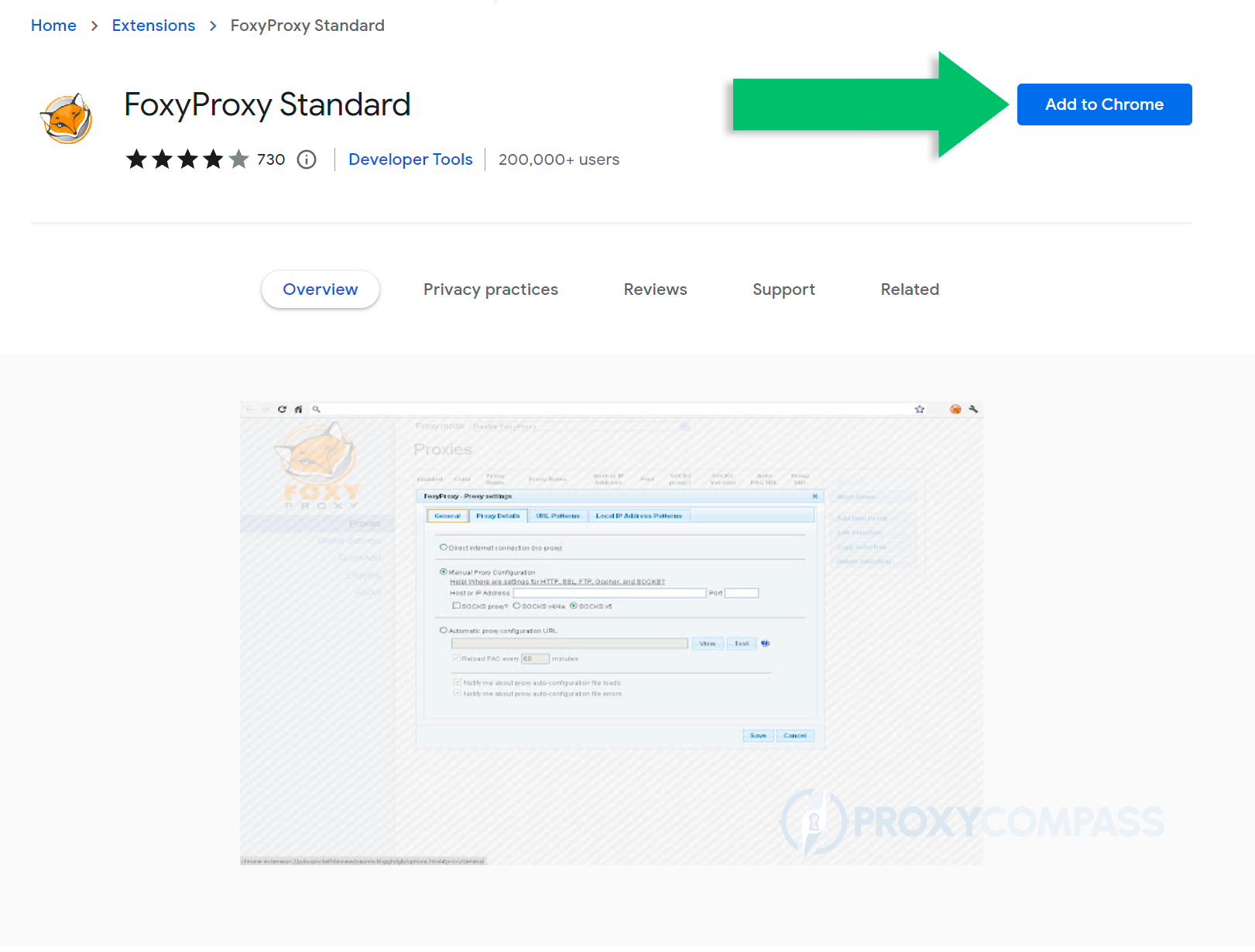
Para mayor comodidad, puede colocar el icono de esta extensión en la barra de herramientas en la esquina superior derecha del navegador. Para hacer esto, haga clic en el ícono de la extensión en forma de pieza de rompecabezas y fije el ícono de FoxyProxy en la ventana emergente haciendo clic en la imagen del pin.
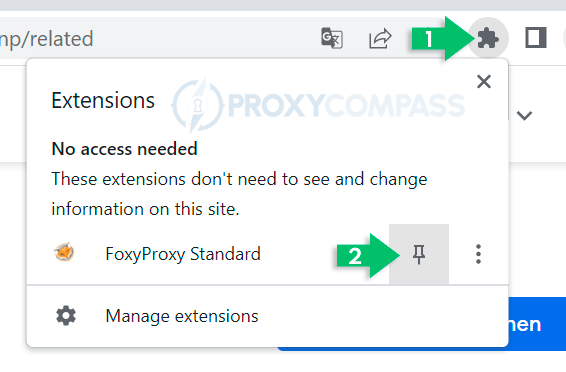
Configurando la extensión FoxyProxy
Para la configuración de la extensión, haga clic en el icono de FoxyProxy en la barra de herramientas superior derecha del navegador.
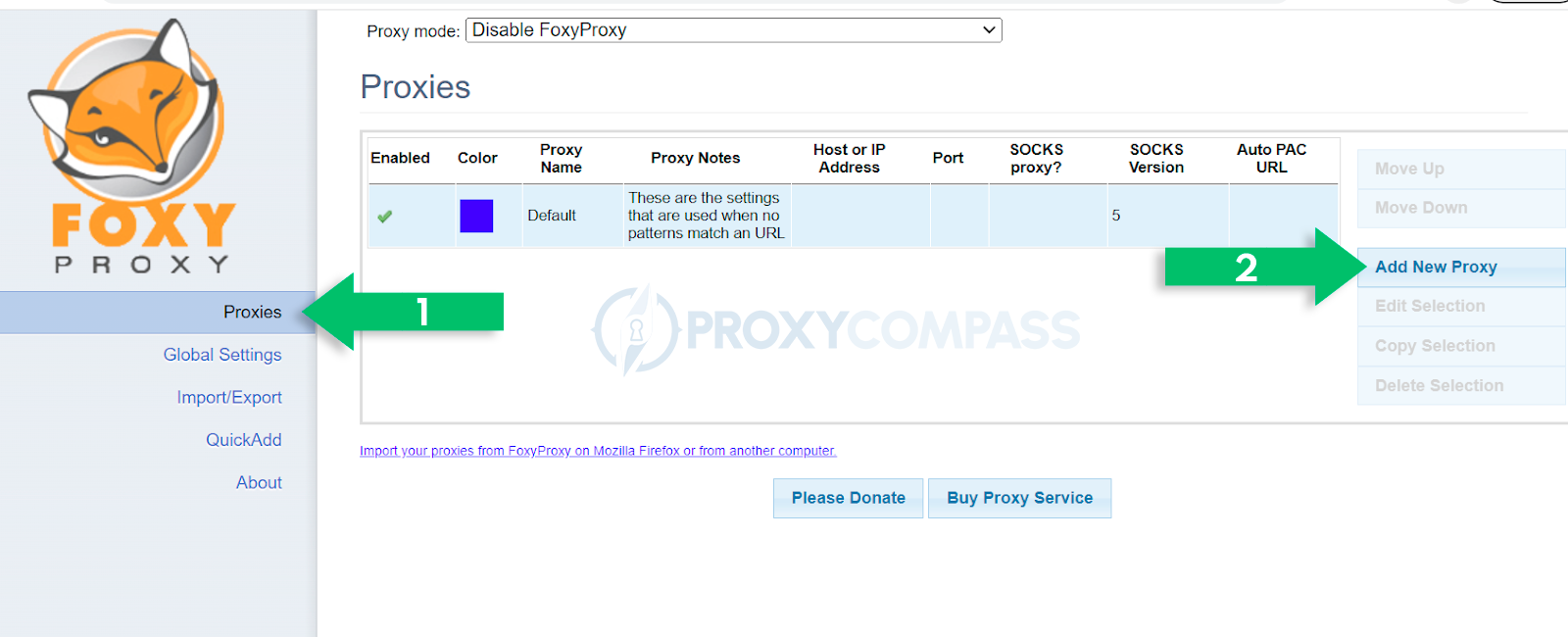
En el menú de configuración que aparece, debe:
- Seleccione el elemento del menú “Proxies"
- Proceda a agregar un nuevo proxy haciendo clic en “Agregar nuevo proxy"
Agregar un nuevo servidor proxy
FoxyProxy te permite trabajar con proxies sobre HTTP y SOCKS v4/4a y v5 protocolos.
Esta aplicación también permite el uso de Nombre de usuario y Contraseña para autenticar al usuario.
URL de configuración automática de proxy es una manera conveniente de trabajar con un grupo de servidores proxy para usuarios de Residencial y servicios de proxy móvil.

Configuración recomendada para clientes ProxyCompass
La siguiente captura de pantalla muestra un ejemplo de la configuración óptima del servidor proxy. Para la operación de proxy más rápida y anónima, recomendamos trabajar con un proxy utilizando el protocolo SOCKS5 sin usar nombre de usuario ni contraseña.
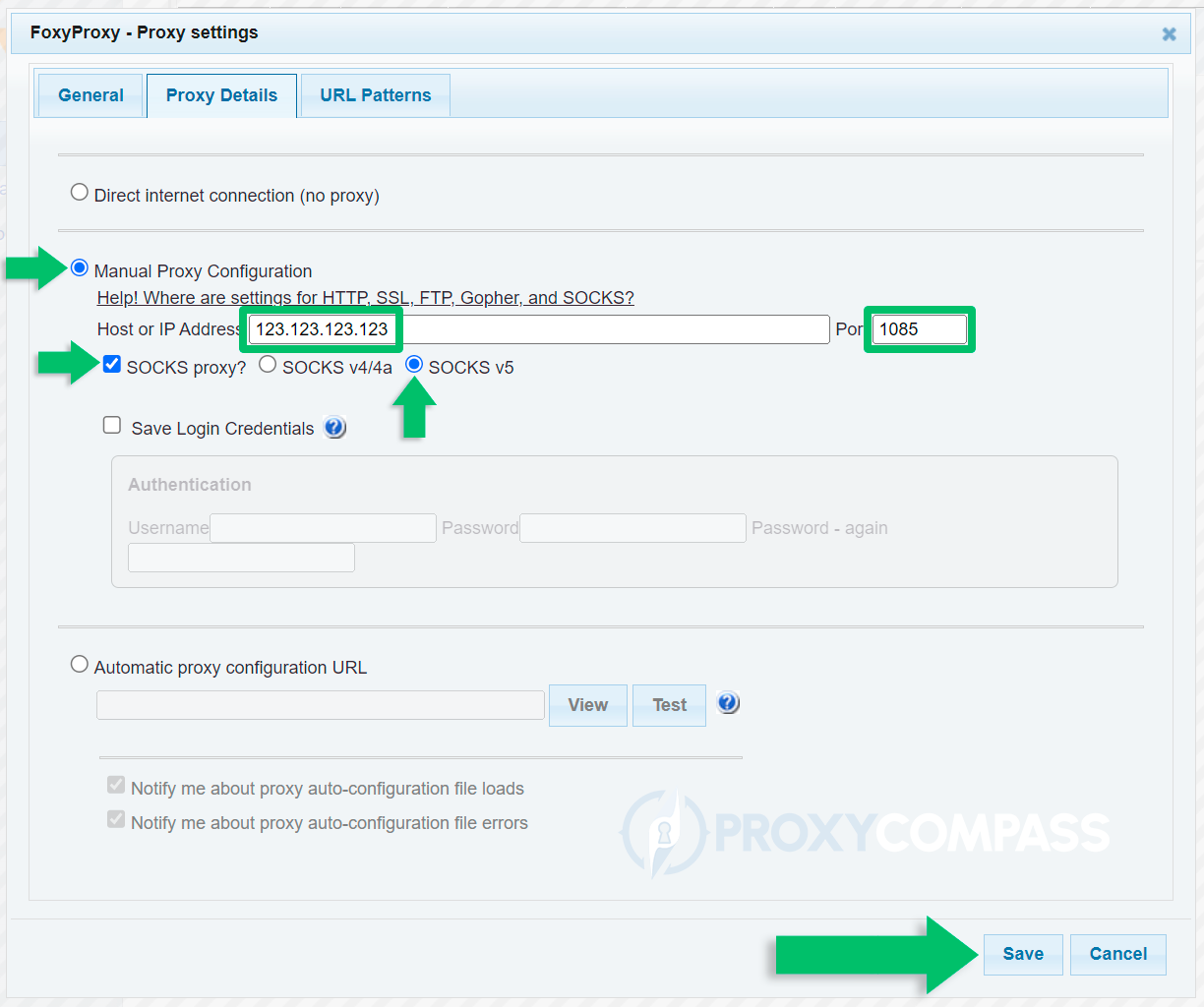
Lista de verificación de configuración óptima de FoxyProxy
Antes de configurar FoxyProxy, asegúrese de que su propia dirección IP esté ingresada correctamente en el campo "IP vinculante"campo en el Panel de control ProxyCompass. De lo contrario, los proxies no funcionarán.
Las siguientes configuraciones de FoxyProxy son óptimas:
- El Configuración manual de proxy El botón de opción está habilitado.
- El Host o dirección IP El campo contiene la dirección IP del servidor proxy sin especificar el protocolo, puerto, etc.
Es decir, la dirección IP debería verse así: 123.123.123.123
- El puerto 1085 se ingresa en el Puerto campo
- Caja ¿Proxy SOCKS? activado
- El SOCKS v5 El botón de radio está activado.
- El Nombre de usuario y Contraseña los campos se dejan en blanco
Cambio rápido de proxy con FoxyProxy
FoxyProxy le permite cambiar rápidamente los servidores proxy si es necesario por algún motivo. Puede agregar varios servidores proxy a la extensión FoxyProxy asignando a cada proxy individual su propia configuración (diferentes protocolos, puertos, datos de autenticación de nombre de usuario y contraseña, etc.).
Para mayor comodidad, puede asignar a cada servidor proxy su propio color.

Para seleccionar un servidor proxy, simplemente haga clic en el servidor proxy deseado con el botón izquierdo del ratón. Para trabajar directamente, es decir, sin utilizar un servidor proxy, simplemente marque la casilla junto a "Deshabilitar FoxyProxy“.




